一:不能正常访问文件以及删除文件或文件夹
情况一:无法正常访问文件
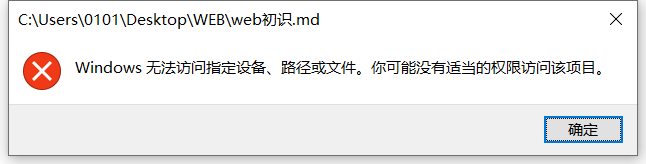
及就是提示无法访问指定设备、路径或文件。可能没有适当的权限以及访问权限
在这种情况下,可能是三种问题
问题一
没有权限访问该项目
解决方法:提升权限、提升当前用户的权限。
在无法打开的文件或者文件夹鼠标右键,点击属性,找到安全,在“组或用户名”中找到当前的用户单机即可,然后点击编辑,勾选所有的权限进行确定,即可完成权限的提升。
问题二
Windows无法访问指定的设备、路径、或文件
举个例子:使用一个编译器编译出多个文件,如xxx.c文件,此时打不开该文件。指的是不能通过编译器打开该文件。在这种情况下,往往不是权限的问题(可以简单的验证一下,此时若是可以通过其他方法打开该文件,比如记事本、写字本。那么就不是权限的问题,)而是编辑器的问题。
编辑器的问题可能是路径不同一、导致不能正常打开编辑器、进而无法访问该文件。处理的方法建议是将该编辑器进行卸载,然后重新下载即可。
问题三
既有问题一的情况发生、也有问题二的情况发生。
情况二:无法正常卸载文件
卸载软件的方法
卸载之方法一
通常卸载软件在控制面板中进行卸载,控制面板的打开方式为:win+R,输入control
如图:

出现控制面板:

点击“程序”,点击“程序和功能”
然后选择需要卸载的程序进行卸载即可。
卸载之方法二
原理上是和方法一一样的,不同的是操作上的不同
win+I,打开windows设置面板,如图

点击应用,如图

找到所需要卸载的程序,单机然后选择卸载即可
卸载遇到的问题
当软件路径不一致时,可能会遇到如下的卸载提示


以上两种提示是基于同一种原理
解决办法:
在一个软件的下载后,下载出来的文件夹中包含着卸载该程序及相关文件的可执行文件,在文件资源管理器中执行该可执行文件,就可以完成卸载。
这些执行卸载操作的可执行文件,一般是名为: uninstall.exe,或者uniOnst.exe
二:自己执行的骚操作的不正常后果
骚操作一:
直接通过文件资源管理器进行整个文件夹的卸载,然后残余一些dll文件
因为软件在安装之后会产生很多文件,有的文件会被写入到系统磁盘的其他位置,拖入回收站以及将回收站清空只是无法打开软件,但是通过该软件所产生的其他文件还在电脑中,有的还在后台运行因此,通常通过“控制面板”,“软件自带的卸载程序”进行卸载
言归正传:通过文件资源管理器,使用Shift+Delete快捷键或者右键删除实质上是放入回收站,并在回收站中清空,此时可能会产生一些遗留文件,再通过“控制面板”进行删除时,可能会产生如下提示

因为文件加中自带的卸载程序都被放入到回收站中并被清空了,因此,会提示找不到uniOnst.exe
解决方法一:重装软件后用自带的卸载程序进行卸载
解决方法二:通过第三方的专业卸载工具,可以跳过自带的卸载流程直接进行清理
以上即就是相关问题的一些解决方法,希望对读者有所帮助,如果有错误的部分,希望读者可以私信我,然后进行改正。






















 2万+
2万+











 被折叠的 条评论
为什么被折叠?
被折叠的 条评论
为什么被折叠?








